巧用通配符 插入替换事半功倍
2020-05-04马震安
电脑爱好者 2020年4期
马震安
1.巧用剪切板通配符
将成批文字替换成图片
我们想将表格中球员所属的球队的文字替换成图片的形式,如果表格记录比较多的话,一个个替换是非常费时费力的。这时,利用“通配符”就能轻松解决。
首先,复制某个球队的图片(如上海队图片),打开“查找和替换”窗口,在“查找内容”处输入‘上海”,在“替换为”处输入“AC”,点击“更多”,在展开项中勾选“使用通配符”,点击“全部替换”就轻松地完成了文字替换成图片的任务。所有上海队的文字立马变成上海队的图片显示(图1)。
批量插入相同格式的表格
在某个报告中可能使用多个相同格式的表格,如果采用复制粘贴的办法比较费时,我们用剪贴板“通配符”将其快速搞定。
比如报告中对各地区产品的销售情况统计表的插入,首先,复制已制作好的表格,打开“查找和替换”窗口,在“查找内容”处输入“(表?)(^13)”,在“替换为”处输入“\1^c”,点击“更多”,在展开项中勾选“使用通配符”,点击“全部替换”就轻松地完成了多个表格的自动插入(图2)。
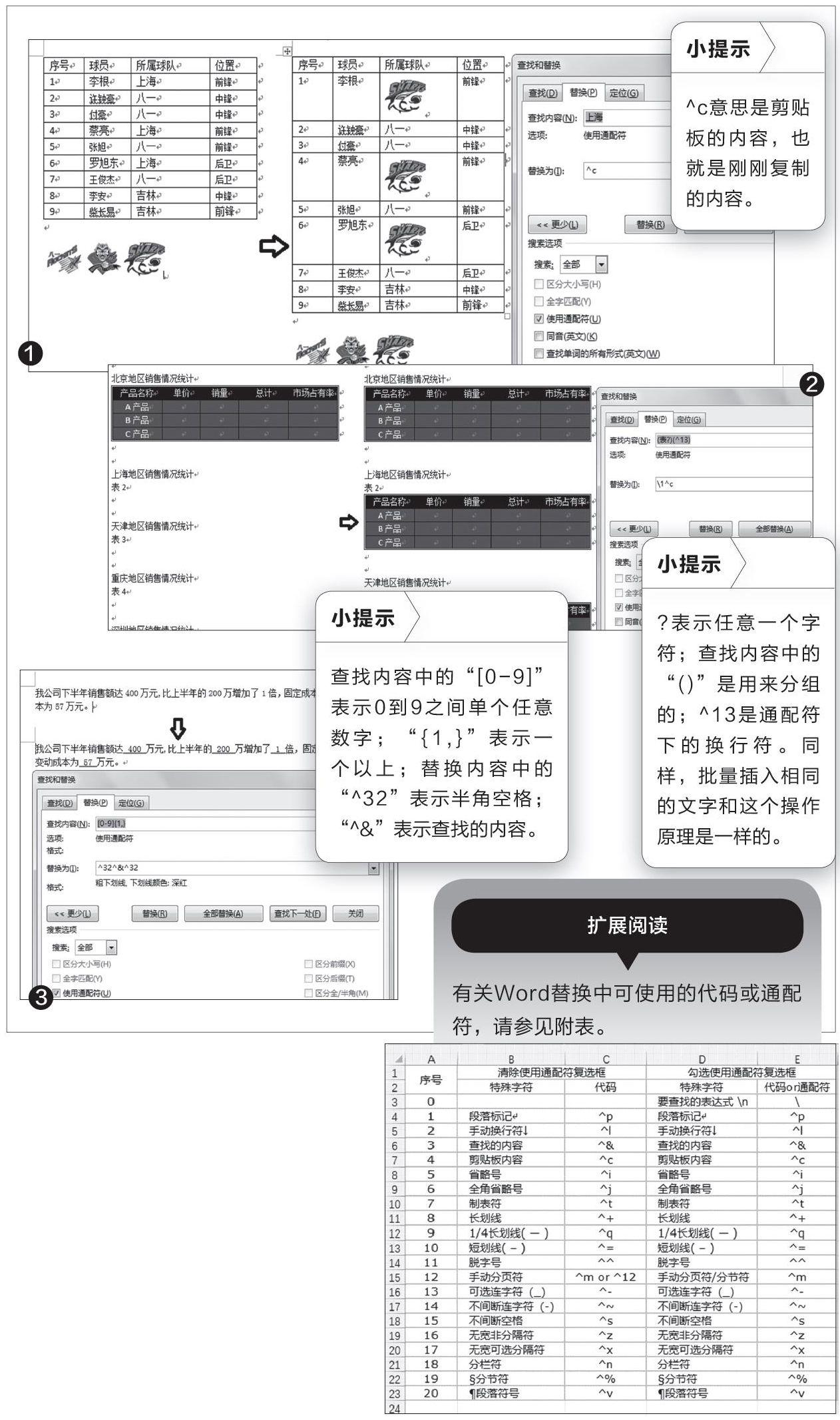
2.批量更改字符樣式
如果报告中要求将所有的数字都加下划线,那么要一个个地修改是不是就太费力了?好在“通配符”也能够非常快速地解决这个问题。
在“查找和替换”对话框中,“查找内容”处输入“[0-9]{1,}”,“替换为”处输入“^32^&^32”,点击“更多”按钮,勾选“通配符”,将光标定位在“替换为”输入框中,再点击“格式→字体”按钮,在弹出的对话框中选择所需要的一种下划线线型及颜色。设定完后,点击“全部替换”就可以了(图3)。
